Maneira rápida e simples de corrigir o erro 14 do iTunes ou o erro 14 do iPhone
‘O iPhone não pôde ser restaurado. Ocorreu um erro desconhecido (14).’
Você pode ter recebido esta mensagem de erro 14 do iTunes ao tentar restaurar ou atualizar seu dispositivo iOS para iOS 15/14 usando o iTunes. Se você encontrou esse problema, provavelmente está rasgando o cabelo, imaginando o que pode fazer para que seu iPhone funcione corretamente novamente. O pânico é compreensível, o iPhone do iOS 15/14 é um produto extremamente caro e, como tal, todos esperamos o melhor dele. O erro 14 do iTunes e outras falhas e bugs podem ser irritantes, para dizer o mínimo. No entanto, eles não são um grande negócio. Se você ler este artigo na íntegra, estará armado não com um, nem dois, mas vários métodos diferentes para corrigir o erro 14 do iTunes.
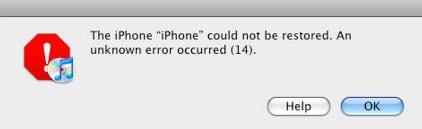
- Parte 1: O que é o erro 14 do iPhone (erro 14 do iTunes)?
- Parte 2: Corrija o erro 14 do iTunes verificando os cabos e conectores USB
- Parte 3: Corrija o erro 14 do iPhone ou o erro 14 do iTunes sem perda de dados (recomendado)
- Parte 4: Corrigir o erro 14 do iTunes com uma ferramenta de reparo do iTunes
- Parte 5: Corrija o erro 14 do iTunes atualizando o iTunes e o sistema operacional
- Parte 6: Corrija o erro 14 do iPhone com uma reinicialização a frio
- Parte 7: Corrija os problemas do erro 14 do iPhone usando a garantia
- Parte 8: Corrija os problemas do erro 14 do iTunes excluindo/movendo um arquivo IPSW corrompido
Parte 1: O que é o erro 14 do iPhone (erro 14 do iTunes)?
O erro 14 do iPhone é um erro que você encontra ao tentar restaurar ou atualizar seu dispositivo iOS para iOS 15/14 via iTunes. Como tal, também é conhecido como erro 14 do iTunes. Pode ser causado por várias causas diferentes, algumas das quais estão listadas abaixo:
- Devido a um cabo USB ruim.
- Devido a um erro com uma atualização de firmware.
- Devido à falta de capacidade no iPhone.
- Devido à conectividade de rede instável.
- Devido a um iTunes desatualizado.
Parte 2: Corrija o erro 14 do iTunes no iOS 15/14 verificando os cabos e conectores USB
Antes de experimentar qualquer solução relacionada a software, você deve verificar se todas as suas conexões USB estão funcionando bem, porque às vezes o erro 14 do iTunes pode aparecer como resultado de uma conexão ruim. Uma conexão defeituosa também pode resultar em Erro do iPhone 9. Isso pode ser facilmente verificado:
- Use um cabo USB original da Apple.
- Tente trocar a porta USB e use outra.
- Tente usar o cabo em outro dispositivo.

Depois de fazer tudo isso, se o erro 14 do iTunes persistir, você poderá experimentar os próximos métodos.
Parte 3: Corrija o erro 14 do iPhone ou o erro 14 do iTunes no iOS 15/14 sem perda de dados
Este é um tipo de solução completa para todos os problemas relacionados ao software, que podem estar levando ao erro 14 do iPhone. Como você já leu, o erro 14 do iTunes pode ocorrer por vários motivos. Para diagnosticar a causa exata do erro, você teria que tentar vários métodos individualmente. Isso provaria ser um enorme desperdício de tempo e energia, sem mencionar que alguns desses métodos podem muito bem levar à perda completa de dados.
Como tal, recomendamos que você use DrFoneTool – Reparo do Sistema (iOS). Porque ele verificará todo o seu iPhone em busca de problemas e, seja qual for o problema, ele o corrigirá, e também sem perda de dados. DrFoneTool é um produto totalmente confiável e confiável que foi apresentado pela Wondershare, uma empresa que frequentemente aparece nas páginas de revistas internacionais como a Forbes, e é amada e respeitada por milhões de pessoas em todo o mundo.
Como corrigir o erro 14 do iTunes (iOS 15/14) com o DrFoneTool?
- Inicie o DrFoneTool depois de baixá-lo. Escolha ‘Reparo do Sistema’ no menu principal.

- Conecte seu iPhone ao computador usando um cabo relâmpago. Clique na primeira opção ‘Modo Padrão’ para corrigir o erro 14 sem perder os dados do telefone.

- O DrFoneTool detectará o modelo do seu iPhone e também detectará o firmware mais recente para download. Basta clicar em ‘Iniciar’, deitar-se e relaxar, pois isso pode demorar um pouco.

- Assim que o download estiver concluído, o DrFoneTool começará imediatamente a escanear e reparar seu dispositivo. Depois de concluído, você receberá a mensagem ‘o reparo do sistema operacional foi concluído’. Todo o processo leva cerca de 10 minutos!
Dicas: Se você não conseguir corrigir o erro 14 do iTunes após todas essas etapas, a grande possibilidade é que seus arquivos do iTunes estejam danificados. Vai e reparar seu iTunes e tente novamente.

Enquanto o problema estiver no software, esse método corrigirá facilmente o erro 14 do iTunes.
Parte 4: Corrija o erro 14 do iTunes no iOS 15/14 com uma ferramenta de reparo do iTunes
Quando o iTunes tem alguns módulos internos danificados, o erro 14 do iTunes é um erro comum quando você tenta restaurar ou atualizar seu iPhone ou iPad. Portanto, reparar o iTunes é a opção mais apropriada para corrigir o erro 14 do iTunes e outros erros do iTunes nessa situação.

DrFoneTool – Reparação do iTunes
A solução definitiva para diagnosticar e resolver erros do iTunes
- Remova todos os erros do iTunes, como o erro 9 do iTunes, erro 21, erro 4013, erro 4015 etc.
- Resolva todos os problemas quando você não conseguir conectar ou sincronizar o iPhone/iPad/iPod touch com o iTunes.
- Os dados do dispositivo são mantidos bem ao corrigir problemas do iTunes.
- Repare o iTunes para um estado normal dentro de 2-3 min.
Aqui estão as etapas fáceis para ajudar a corrigir o erro 14 do iTunes:
- Instale o DrFoneTool – iTunes Repair no seu computador. Inicie-o e selecione ‘Reparo do Sistema’ na interface principal.
- Selecione ‘Reparar iTunes’ > ‘Reparar erros do iTunes’. Em seguida, a ferramenta verifica e repara automaticamente os componentes do iTunes.

- Se o código de erro 14 ainda aparecer, clique em ‘Reparo Avançado’ para uma correção mais fundamental.

Observação: Se o erro 14 do iTunes persistir após o reparo avançado, tente a opção ‘Reparar problemas de conexão do iTunes’ para corrigir os problemas de conexão.
Parte 5: Corrija o erro 14 do iTunes no iOS 15/14 atualizando o iTunes e o sistema operacional
O erro 14 do iPhone também é conhecido como erro 14 do iTunes porque só aparece quando você está tentando restaurar ou atualizar um iPhone usando o iTunes. Nesse caso, pode haver dois problemas que podem causar o erro 14 do iPhone: iTunes desatualizado; e um sistema operacional desatualizado.
Tudo o que você precisa fazer é acessar a App Store e clicar em ‘Atualizações’. Você encontrará todas as atualizações de software mais recentes disponíveis aqui. Se o seu iTunes ou seu sistema operacional estiver desatualizado, você saberá. Se você achar que nenhuma nova atualização está disponível, passe para a próxima solução.
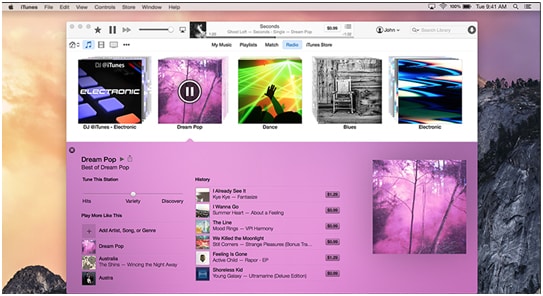
Parte 6: Corrija o erro 14 do iPhone no iOS 15/14 com um hard reset
O erro 14 do iTunes também pode ser corrigido com a ajuda de um hard reset. No entanto, usar esse método certamente levará à perda de dados, pois reverterá seu iPhone para as configurações de fábrica. É por isso que você deve criar um backup antes de tentar isso. Assim que se faz:
- Pressione os botões Home e Sleep juntos por 10 segundos, até que a tela fique em branco e o iPhone reinicie.
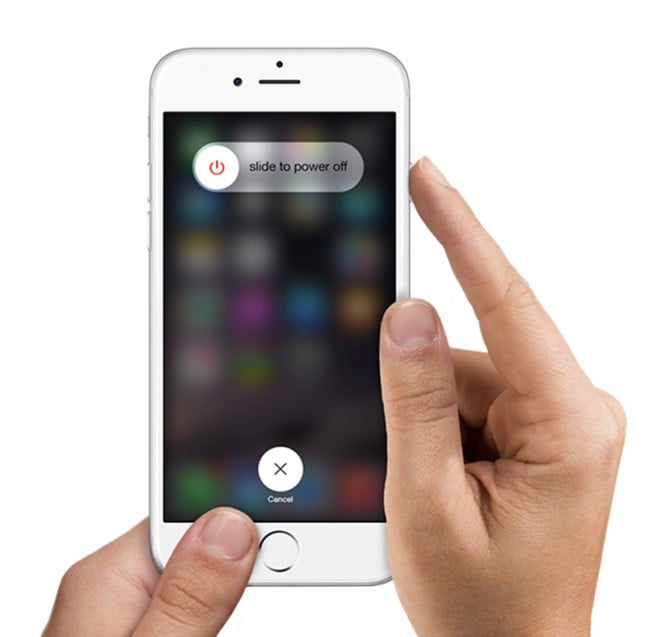
- Depois de ver o logotipo da Apple na tela, solte os botões e espere um pouco para que ele desapareça.
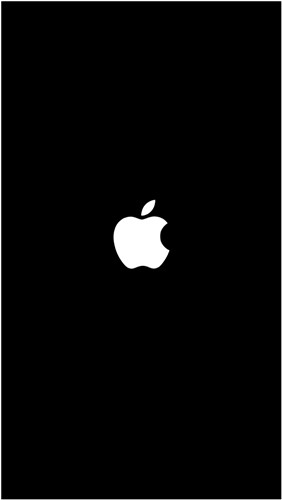
- Seu iPhone será redefinido automaticamente e você só precisará fornecer sua senha.
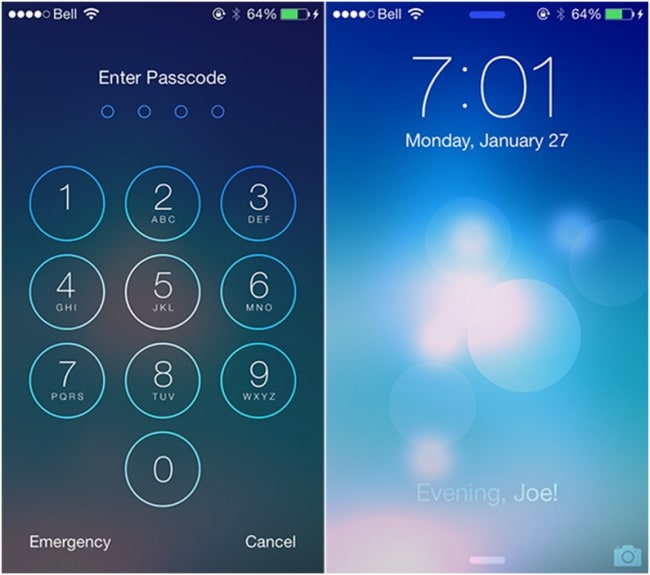
- Verifique se o erro 14 do seu iPhone foi corrigido; se não, então continue a ler para mais.
Parte 7: Corrija o erro 14 do iPhone no iOS 15/14 usando a garantia
Todos os iPhones têm garantia de 1 ano. Como tal, se você achar que seu iPhone realmente se transformou em um tijolo glorificado, e nada que você fizer para consertá-lo, você pode simplesmente levar seu iPhone à loja da Apple mais próxima e trocar o iPhone defeituoso por um novo.

No entanto, mesmo esse processo exige que você tenha um backup pronto.
Parte 8: Corrija o problema do erro 14 do iTunes no iOS 15/14 excluindo/movendo um arquivo IPSW corrompido
O iTunes usa o arquivo IPSW para restaurar ou atualizar dispositivos. Portanto, se o arquivo IPSW estiver corrompido, você não poderá restaurar o iPhone e receberá o erro 14 do iTunes. Nesse caso, você pode excluir o arquivo IPSW ou renomeá-lo. Mas primeiro, você precisa encontrá-lo.
- Localização do arquivo IPSW no Mac OS: Atualizações de software do iPhone~/Biblioteca/iTunes/iPhone
- Localização do arquivo IPSW no Windows XP: C:Documents and SettingsApplication DataApple ComputeriTunesiPhone Software Updates
- Localização do arquivo IPSW no Windows Vista, 7 e 8: C:UsersAppDataRoamingApple ComputeriTunesiPhone Software Updates
O que fazer quando encontrar o arquivo IPSW?
- Feche o iTunes.
- Inicie o iTunes novamente.
- Exclua o arquivo IPSW. Vá para Unidade do sistema > Usuário > Seu nome de usuário > Dados do aplicativo > Apple Com > iTunes > Atualizações de software do iPhone.
- Restaure ou atualize seu iPhone. Desta vez, o erro 14 do iPhone não deve ocorrer novamente.
Estes são todos os diferentes métodos pelos quais o erro 14 do iTunes pode ser corrigido. No entanto, como você pode ver, as soluções 4-7 são do tipo tentativa e erro, o que significa que você terá que experimentá-las uma após a outra para tentar corrigir o problema. Isso é demorado e também levaria à perda de dados.
É por isso que nossa recomendação é o DrFoneTool, pois é confiável e pode corrigir qualquer problema que exista de uma só vez. Com DrFoneTool – Reparo do sistema você pode escanear todo o dispositivo e corrigir todo e qualquer problema do sistema no seu iPhone.
Seja qual for sua decisão, deixe-nos saber nas seções de comentários. E se você encontrar outra solução para o erro 14 do iTunes, mantenha-nos informados!
Artigos Mais Recentes

